Инфографик "Рейтинг"
Привет, отчаянные и малочисленные, преданные фанаты Excel!
Сегодня изобразим инфографик, показывающий рейтинг сферических руководителей в вакууме (Название мне придумывать лень):
Для этого нам нужна таблица вот такого вида:
Предположим, норматив установлен один на квартал. Пустая строка между месяцами позволяет нам на гистограмме также визуально отделить их
Итак, для построения гистограммы выделим таблицу (без столбца «Ранг»):
В меню «Вставка» ищем значок «Вставить линейчатую диаграмму». И жмякаем «Другие линейчатые диаграммы»:
В окне «Вставка диаграммы» нужно выбрать «Линейчатая с группировкой» -> ОК:
Результатом этих действий будет вот такое уродливое нечто:
Мы должны безжалостно удалить всё лишнее – линии сетки, ось значений, всякие там рамки и т.п. Для этого, выделим ЛКМ эти элементы по очереди и жмякнем "Delete".
А лишнее обрамление и рамки убираем в конструкторе диаграмм. Например, выделили вертикальную ось категорий -> ставим флажок в разделе «Заливка и границы» «нет линий»:
То же самое проделываем для всей диаграммы, чтобы убрать ее рамку:
Обратите внимание - линейчатая гистограмма по умолчанию переворачивает вертикальную ось категорий (то есть наших несчастных руководителей) с ног на голову. Чтобы было красиво и логично, в настройках диаграммы поставим обратный порядок категорий. Для этого выделяем вертикальную ось категорий и в параметрах оси ставим галку «Обратный порядок категорий»:
Теперь причёсываем ряды данных. Выделяем сначала ряд «Факт» и делаем его темно-синим, или каким угодно, какой вам нравится:
Затем, выделим ряд «Норматив» и делаем без заливки, а линии светло-синими:
Теперь, выделим любой ряд данных и настроим перекрытие рядов = 100 %, а боковой зазор, ну например 20%:
Шрифт тоже красим в темно-синий. А легенду можно переместить наверх, или оставьте как есть, и так сойдет:
И последнее, выделим ряд данных "Факт" и ПКМ добавим подписи данных. Расположить их лучше по центру, и перекрасить в белый:


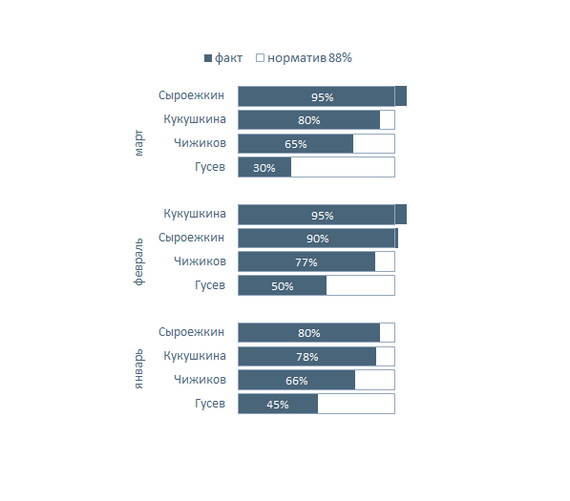
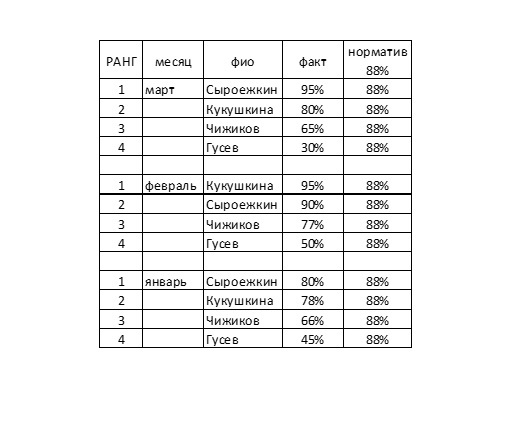
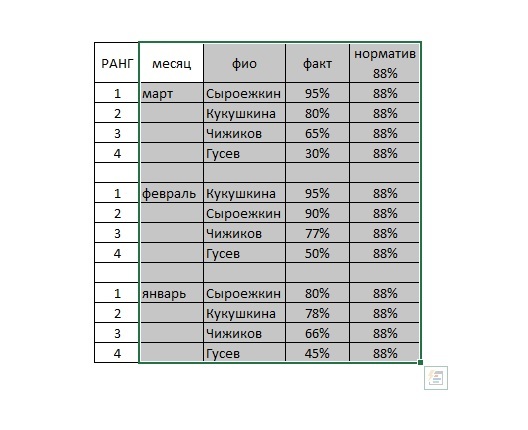
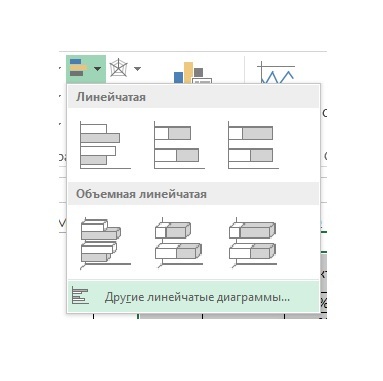
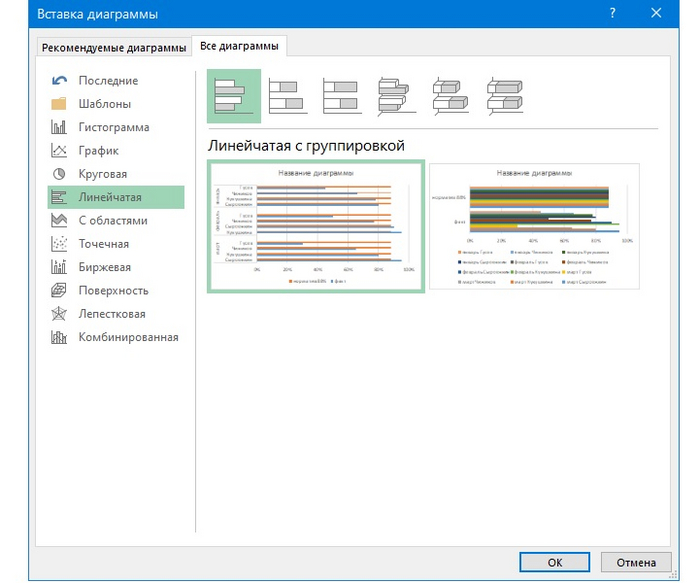
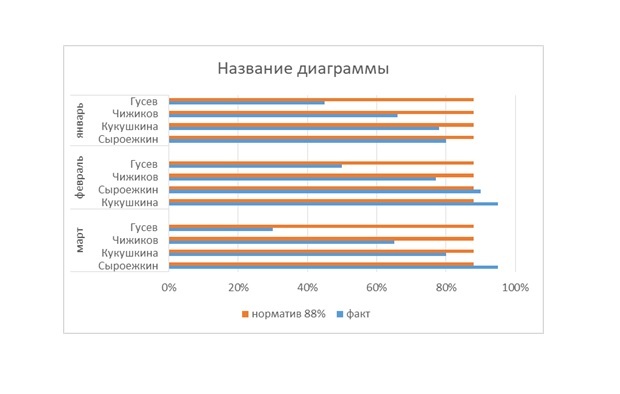
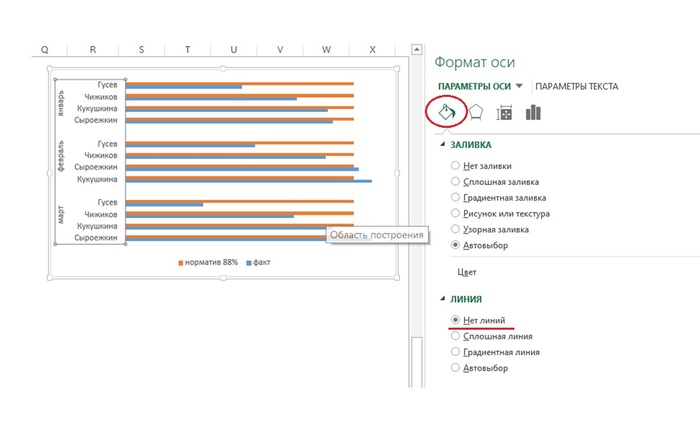
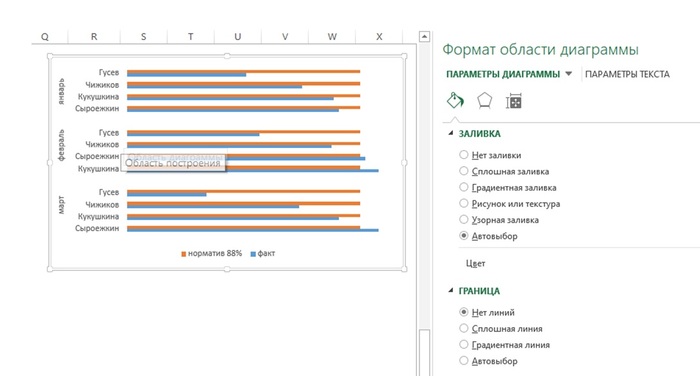
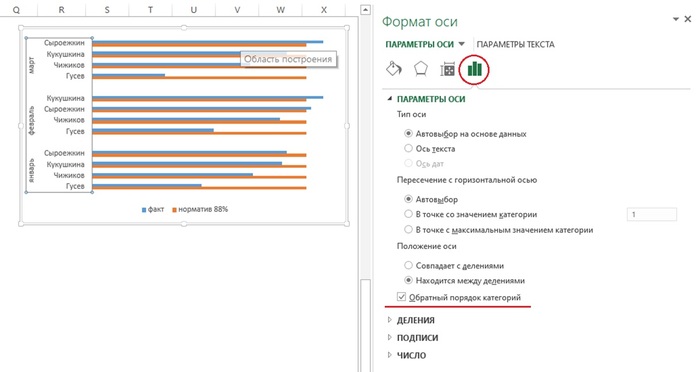
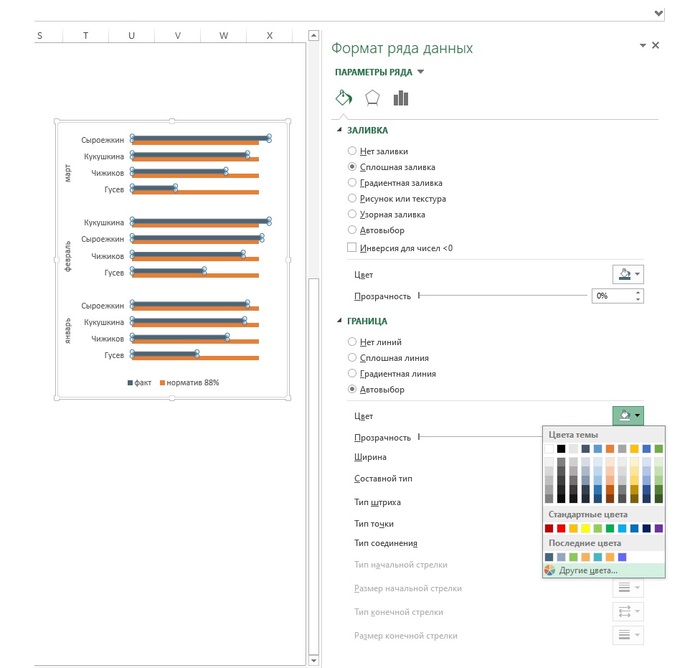
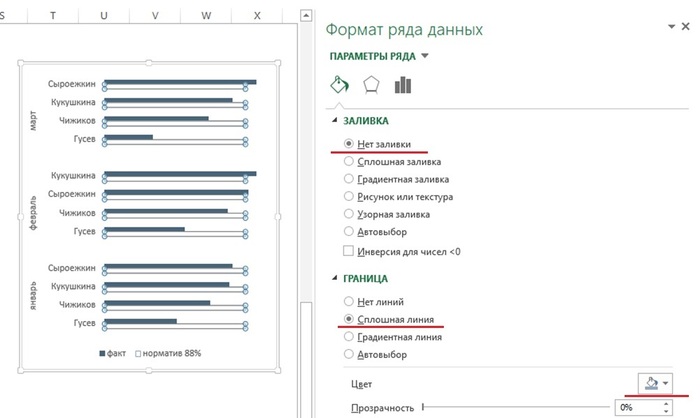
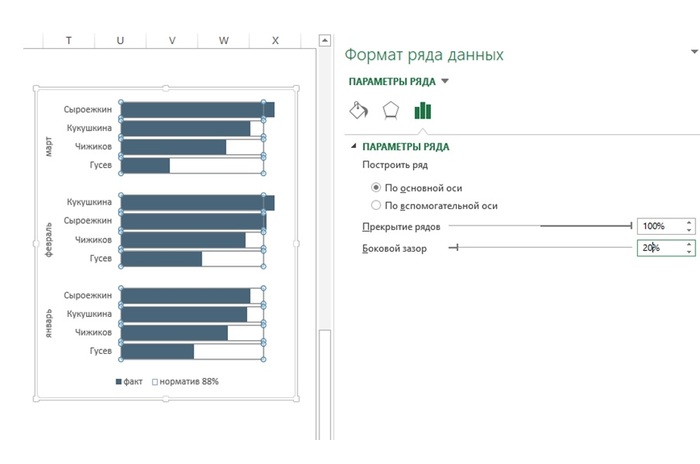


MS, Libreoffice & Google docs
722 поста15K подписчиков
Правила сообщества
1. Не нарушать правила Пикабу
2. Публиковать посты соответствующие тематике сообщества
3. Проявлять уважение к пользователям
4. Не допускается публикация постов с вопросами, ответы на которые легко найти с помощью любого поискового сайта.
По интересующим вопросам можно обратиться к автору поста схожей тематики, либо к пользователям в комментариях
Важно - сообщество призвано помочь, а не постебаться над постами авторов! Помните, не все обладают 100 процентными знаниями и навыками работы с Office. Хотя вы и можете написать, что вы знали об описываемом приёме раньше, пост неинтересный и т.п. и т.д., просьба воздержаться от подобных комментариев, вместо этого предложите способ лучше, либо дополните его своей полезной информацией и вам будут благодарны пользователи.
Утверждения вроде "пост - отстой", это оскорбление автора и будет наказываться баном.